1004 RPi0 4G Cat1-GPS-ETH:修订间差异
| (未显示同一用户的13个中间版本) | |||
| 第1行: | 第1行: | ||
[[1004 RPi0 4G Cat1-GPS-ETH EN|Change the language to English]] | |||
== '''关键词''' == | == '''关键词''' == | ||
树莓派、 Raspberry Pi Zero、Cat1 4G LTE、USB2.0-A、以太网、扩展板、USB HUB 集线器、GPS、GNSS | 树莓派、 Raspberry Pi Zero、Cat1 4G LTE、USB2.0-A、以太网、扩展板、USB HUB 集线器、GPS、GNSS | ||
| 第38行: | 第40行: | ||
http://www.mcuzone.com/wiki/1004_Zero_4G_Cat1-GPS/1004_Zero_4G_Cat1-GPS_08.jpg | http://www.mcuzone.com/wiki/1004_Zero_4G_Cat1-GPS/1004_Zero_4G_Cat1-GPS_08.jpg | ||
== ''' | == '''三、树莓派OS下使用演示''' == | ||
本文档使用基于树莓派Zero 2W的硬件, | |||
树莓派OS,Raspberry Pi OS with desktop,镜像为2024-07-04-raspios-bookworm-arm64.img.xz(。 | |||
(若使用树莓派Zero一代系列的板子,只支持32位系统,请注意下载版本。) | (若使用树莓派Zero一代系列的板子,只支持32位系统,请注意下载版本。) | ||
| 第49行: | 第51行: | ||
https://www.raspberrypi.com/software/operating-systems/#raspberry-pi-os-64-bit | https://www.raspberrypi.com/software/operating-systems/#raspberry-pi-os-64-bit | ||
=== 3.1 查看硬件设备 === | |||
==== 3.1.1 查看USB设备 ==== | |||
== | |||
打开树莓派OS的终端,输入命令<code>lsusb</code>,如下图所示: | 打开树莓派OS的终端,输入命令<code>lsusb</code>,如下图所示: | ||
| 第96行: | 第86行: | ||
http://www.mcuzone.com/wiki/0007_Zero_4G_Cat1/0007_Zero_4G_Cat1_57.jpg | http://www.mcuzone.com/wiki/0007_Zero_4G_Cat1/0007_Zero_4G_Cat1_57.jpg | ||
==== | ==== 3.1.2 查看网络设备 ==== | ||
打开树莓派OS的终端,输入命令<code>ifconfig -a</code>,如下图所示: | 打开树莓派OS的终端,输入命令<code>ifconfig -a</code>,如下图所示: | ||
| 第105行: | 第95行: | ||
'''''注:本扩展板的4G Cat1模块初始化速度较快,且连接在USB Hub芯片的第一个端口,所以在网络名称的分配上,4G Cat1模块为eth0,而USB转以太网为eth1。''''' | '''''注:本扩展板的4G Cat1模块初始化速度较快,且连接在USB Hub芯片的第一个端口,所以在网络名称的分配上,4G Cat1模块为eth0,而USB转以太网为eth1。''''' | ||
=== | === 3.2 测试网络设备 === | ||
==== | ==== 3.2.1 ping包测试 ==== | ||
测试的时候有优先级,如果eth0已连接则优先走eth0。如有内外网特殊优先级需要请调整各网络的metric值以及DNS服务器设置。 | 测试的时候有优先级,如果eth0已连接则优先走eth0。如有内外网特殊优先级需要请调整各网络的metric值以及DNS服务器设置。 | ||
| 第130行: | 第120行: | ||
<code>sudo ifconfig eth0 up</code> | <code>sudo ifconfig eth0 up</code> | ||
==== | ==== 3.2.2 设置网卡优先级与指定DNS服务器 ==== | ||
关于该部分的知识,可参阅以下链接: | 关于该部分的知识,可参阅以下链接: | ||
[[1001 | [[1001 RPi0 4G Cat1-ETH(百兆网络 4G Cat1 USB2.0-A 485版本可选)#4.2.2 网卡优先级的设置|1. 设置网卡优先级]] | ||
[[1001 | [[1001 RPi0 4G Cat1-ETH(百兆网络 4G Cat1 USB2.0-A 485版本可选)#4.2.3 利用udhcpc指定DNS服务器|2. 利用udhcpc指定DNS服务器]] | ||
[[1001 | [[1001 RPi0 4G Cat1-ETH(百兆网络 4G Cat1 USB2.0-A 485版本可选)#4.2.4 udhcpc应用场景举例|3. udhcpc应用场景举例]] | ||
建议通过udhcpc软件,而不是编辑resolv.conf文件来指定DNS服务器,这样会比较稳定。 | 建议通过udhcpc软件,而不是编辑resolv.conf文件来指定DNS服务器,这样会比较稳定。 | ||
==== | ==== 3.2.3 iperf3测速 ==== | ||
Windows版iperf3下载: | Windows版iperf3下载: | ||
| 第158行: | 第148行: | ||
4G CAT1的测速结果如下: | 4G CAT1的测速结果如下: | ||
http://www.mcuzone.com/wiki/0007_Zero_4G_Cat1/ | http://www.mcuzone.com/wiki/0007_Zero_4G_Cat1/0007_Zero_4G_Cat1_66.jpg | ||
'''''注意:网络测速受网络环境和测试方法影响,速度请以实际为准,本测试仅供参考。''''' | '''''注意:网络测速受网络环境和测试方法影响,速度请以实际为准,本测试仅供参考。''''' | ||
=== | === 3.3 AT命令演示 === | ||
==== | ==== 3.3.1 打开AT命令串口方法 ==== | ||
在树莓派下要对4G进行AT命令操作,首先要打开AT命令串口,打开方法如下: | 在树莓派下要对4G进行AT命令操作,首先要打开AT命令串口,打开方法如下: | ||
| 第207行: | 第197行: | ||
注意:4G模组型号可能会变更,但流程一样,只需要用<code>lsusb</code>查看实际的USB ID并在后续命令中将USB ID替换为实际值即可。另外,有部分4G Cat1模组的芯片组ID已经被内核加入支持列表,这类Cat1模组无需添加USB ID即可自动识别为ttyAMAx。 | 注意:4G模组型号可能会变更,但流程一样,只需要用<code>lsusb</code>查看实际的USB ID并在后续命令中将USB ID替换为实际值即可。另外,有部分4G Cat1模组的芯片组ID已经被内核加入支持列表,这类Cat1模组无需添加USB ID即可自动识别为ttyAMAx。 | ||
==== | ==== 3.3.2 常用AT命令 ==== | ||
1) 检查SIM卡是否识别到: | 1) 检查SIM卡是否识别到: | ||
| 第248行: | 第238行: | ||
http://www.mcuzone.com/wiki/0007_Zero_4G_Cat1/0007_Zero_4G_Cat1_15.jpg | http://www.mcuzone.com/wiki/0007_Zero_4G_Cat1/0007_Zero_4G_Cat1_15.jpg | ||
==== | ==== 3.3.3 GPS测试 ==== | ||
使用GPS时,默认采用'''''无源GPS天线''''',,且确保GPS天线甩出户外。 | |||
注意:部分无源GPS天线对保护用的TVS管的寄生电容较为敏感,如果无法定位卫星需要将TVS拆除重试(如图)。如果要使用有源天线需要把电容C43更换为0R电阻。 | |||
http://www.mcuzone.com/wiki/1004_Zero_4G_Cat1-GPS/1004_Zero_4G_Cat1-GPS_11.jpg | |||
运行minicom,打开ttyUSB1串口: | 运行minicom,打开ttyUSB1串口: | ||
| 第259行: | 第253行: | ||
<code>AT+CGNSPWR=1</code> //打开GPS | <code>AT+CGNSPWR=1</code> //打开GPS | ||
<code>AT+CGNSAID=31,1,1,1</code> // | <code>AT+CGNSAID=31,1,1,1</code> //使能位置辅助定位(指令立即返回OK,根据信号强度,大概2-10秒左右会定位成功) | ||
<code>AT+CGNSURC=1</code> // | <code>AT+CGNSURC=1</code> //设置定位信息自动上报 | ||
运行成功后就可以看到该串口有GPS信息输出,稍等片刻即可定位: | 运行成功后就可以看到该串口有GPS信息输出,稍等片刻即可定位: | ||
http://www.mcuzone.com/wiki/1004_Zero_4G_Cat1-GPS/1004_Zero_4G_Cat1- | http://www.mcuzone.com/wiki/1004_Zero_4G_Cat1-GPS/1004_Zero_4G_Cat1-GPS_10a.jpg | ||
== '''四、Ubuntu Server下使用演示''' == | |||
本文档使用基于树莓派Zero 2W的硬件, | |||
Ubuntu系统,Ubuntu Server 24.04 LTS服务器版(树莓派Zero 2W因为性能关系不能用Desktop版)。 | |||
镜像为ubuntu-24.04-preinstalled-server-arm64+raspi.img.xz | |||
Ubuntu系统下载地址: | |||
https://ubuntu.com/download/raspberry-pi | |||
=== | === 4.1 编辑初始化脚本 === | ||
Ubuntu Server烧写完毕后,请在PC端打开TF卡系统分区根目录下的config.txt检查USB的初始化脚本,Ubuntu | Ubuntu Server烧写完毕后,请在PC端打开TF卡系统分区根目录下的config.txt检查USB的初始化脚本,Ubuntu Server对USB初始化了两遍,前面一遍没有配置成host模式,需要确认下图中的红框的位置是否配置成完全,如果没有,请手动添加完整: | ||
<code>dtoverlay=dwc2,dr_mode=host</code> | <code>dtoverlay=dwc2,dr_mode=host</code> | ||
| 第276行: | 第279行: | ||
http://www.mcuzone.com/wiki/0007_Zero_4G_Cat1/0007_Zero_4G_Cat1_32.jpg | http://www.mcuzone.com/wiki/0007_Zero_4G_Cat1/0007_Zero_4G_Cat1_32.jpg | ||
http://www.mcuzone.com/wiki/0007_Zero_4G_Cat1/ | http://www.mcuzone.com/wiki/0007_Zero_4G_Cat1/0007_Zero_4G_Cat1_74.jpg | ||
=== | === 4.2 配置用户名和密码 === | ||
将TF卡插入Zero 2W,启动系统。第一次启动后会要求登录,用户名和密码均为ubuntu,登录成功后会要求修改密码。 | 将TF卡插入Zero 2W,启动系统。第一次启动后会要求登录,用户名和密码均为ubuntu,登录成功后会要求修改密码。 | ||
| 第285行: | 第288行: | ||
修改完毕后就自动进入系统。 | 修改完毕后就自动进入系统。 | ||
=== | === 4.3 配置网络 === | ||
Ubuntu Server系统出于安全考虑,有非常多的限制,默认很多服务器和组件也都是关闭状态;网络接口被关闭的,所以系统启动后并无网络可用,需要进行开启设置后才能使用。 | Ubuntu Server系统出于安全考虑,有非常多的限制,默认很多服务器和组件也都是关闭状态;网络接口被关闭的,所以系统启动后并无网络可用,需要进行开启设置后才能使用。 | ||
| 第312行: | 第315行: | ||
http://www.mcuzone.com/wiki/0007_Zero_4G_Cat1/0007_Zero_4G_Cat1_35.jpg | http://www.mcuzone.com/wiki/0007_Zero_4G_Cat1/0007_Zero_4G_Cat1_35.jpg | ||
=== | === 4.4 网络及4G模组测试 === | ||
执行命令<code>ifconfig -a</code>,查看网卡信息: | 执行命令<code>ifconfig -a</code>,查看网卡信息: | ||
| 第323行: | 第326行: | ||
http://www.mcuzone.com/wiki/0007_Zero_4G_Cat1/0007_Zero_4G_Cat1_37.jpg | http://www.mcuzone.com/wiki/0007_Zero_4G_Cat1/0007_Zero_4G_Cat1_37.jpg | ||
=== | === 4.5 AT命令交互测试 === | ||
安装minicom工具: | 安装minicom工具: | ||
| 第344行: | 第347行: | ||
http://www.mcuzone.com/wiki/0007_Zero_4G_Cat1/0007_Zero_4G_Cat1_40.jpg | http://www.mcuzone.com/wiki/0007_Zero_4G_Cat1/0007_Zero_4G_Cat1_40.jpg | ||
=== | === 4.6 GPS测试 === | ||
使用GPS时,默认采用'''''无源GPS天线''''',,且确保GPS天线甩出户外。 | |||
注意:部分无源GPS天线对保护用的TVS管的寄生电容较为敏感,如果无法定位卫星需要将TVS拆除重试(如图)。如果要使用有源天线需要把电容C43更换为0R电阻。 | |||
http://www.mcuzone.com/wiki/1004_Zero_4G_Cat1-GPS/1004_Zero_4G_Cat1-GPS_11.jpg | |||
运行minicom,打开ttyUSB1串口: | 运行minicom,打开ttyUSB1串口: | ||
| 第355行: | 第362行: | ||
<code>AT+CGNSPWR=1</code> //打开GPS | <code>AT+CGNSPWR=1</code> //打开GPS | ||
<code>AT+CGNSAID=31,1,1,1</code> // | <code>AT+CGNSAID=31,1,1,1</code> //使能位置辅助定位(指令立即返回OK,根据信号强度,大概2-10秒左右会定位成功) | ||
<code>AT+CGNSURC=1</code> // | <code>AT+CGNSURC=1</code> //设置定位信息自动上报 | ||
运行成功后就可以看到该串口有GPS信息输出,稍等片刻即可定位: | 运行成功后就可以看到该串口有GPS信息输出,稍等片刻即可定位: | ||
http://www.mcuzone.com/wiki/1004_Zero_4G_Cat1-GPS/1004_Zero_4G_Cat1-GPS_09a.jpg | |||
== ''' | == '''五、OpenWrt系统操作演示''' == | ||
=== | === 5.1 概述 === | ||
此扩展板搭配树莓派Zero 2W,在OpenWrt系统下可配置为一进一出的交换机模式,扩展板上的4G可作为WAN口(直接4G上网),网口配置为LAN口,用于连接PC。 | 此扩展板搭配树莓派Zero 2W,在OpenWrt系统下可配置为一进一出的交换机模式,扩展板上的4G可作为WAN口(直接4G上网),网口配置为LAN口,用于连接PC。 | ||
=== | === 5.2 准备工作 === | ||
本文使用的OpenWrt系统为:openwrt-bcm27xx-bcm2709-rpi-2-squashfs-sysupgrade-linux-6.1.98-20240723.img.gz | 本文使用的OpenWrt系统为:openwrt-bcm27xx-bcm2709-rpi-2-squashfs-sysupgrade-linux-6.1.98-20240723.img.gz | ||
| 第379行: | 第386行: | ||
http://www.mcuzone.com/wiki/0007_Zero_4G_Cat1/0007_Zero_4G_Cat1_19.jpg | http://www.mcuzone.com/wiki/0007_Zero_4G_Cat1/0007_Zero_4G_Cat1_19.jpg | ||
=== | === 5.3 设置OpenWrt系统 === | ||
进入OpenWrt系统后,如前所述,用网线把树莓派的网口和PC的网口直连,等PC的网卡获取了IP地址后,即可让PC直接通过4G模块上网(无需设置)。 | 进入OpenWrt系统后,如前所述,用网线把树莓派的网口和PC的网口直连,等PC的网卡获取了IP地址后,即可让PC直接通过4G模块上网(无需设置)。 | ||
=== | === 5.4 测试4G模块网速 === | ||
在PC端打开<nowiki/>https://www.speedtest.cn/<nowiki/>进行测速,此时流量走的是4G模块,测试结果如下: | 在PC端打开<nowiki/>https://www.speedtest.cn/<nowiki/>进行测速,此时流量走的是4G模块,测试结果如下: | ||
http://www.mcuzone.com/wiki/0007_Zero_4G_Cat1/ | http://www.mcuzone.com/wiki/0007_Zero_4G_Cat1/0007_Zero_4G_Cat1_66.jpg | ||
'''''注意:4G网络测速受网络信号和测试方法影响,速度请以实际为准。''''' | '''''注意:4G网络测速受网络信号和测试方法影响,速度请以实际为准。''''' | ||
=== | === 5.5 挂载U盘及文件操作 === | ||
将U盘插入USB口,则在“系统 - 磁盘管理”中直接可以看到该U盘的信息及挂载情况: | 将U盘插入USB口,则在“系统 - 磁盘管理”中直接可以看到该U盘的信息及挂载情况: | ||
| 第400行: | 第407行: | ||
http://www.mcuzone.com/wiki/0007_Zero_4G_Cat1/0007_Zero_4G_Cat1_21.jpg | http://www.mcuzone.com/wiki/0007_Zero_4G_Cat1/0007_Zero_4G_Cat1_21.jpg | ||
=== | === 5.6 TTYD终端 === | ||
OpenWrt系统自带一个网页版的TTYD终端,可在“系统 - TTYD终端”中打开。默认用户名为root,默认密码为password,因为是使用root账号登录,登录后即有root权限。 | OpenWrt系统自带一个网页版的TTYD终端,可在“系统 - TTYD终端”中打开。默认用户名为root,默认密码为password,因为是使用root账号登录,登录后即有root权限。 | ||
2024年11月15日 (五) 10:14的最新版本
Change the language to English
关键词
树莓派、 Raspberry Pi Zero、Cat1 4G LTE、USB2.0-A、以太网、扩展板、USB HUB 集线器、GPS、GNSS
一、简介
树莓派Zero系列(包括Zero、Zero W(H)以及Zero 2W)是一款具备极高性价比的嵌入式系统平台,尺寸小巧功耗较低性能尚可,适合很多轻量型应用场景。Zero系列虽然小巧,但预留了非常多的扩展接口,特别是板子反面引出了USB和电源的镀金测试点,我们可以借助这两组USB和电源测试点进行多种类型的外设扩展。本扩展板实际就是一个USB HUB集线器,通过顶针将扩展板和Zero的USB口连接起来,通过USB扩展四路USB口,其中一路USB转百兆有线以太网,一路USB接4G Cat1模组以及两路USB2.0-A主机接口。
4G Cat1是针对10Mbps左右的中速物联网应用的高性价比模组,10Mbps下行5Mbps上行的速率可以满足绝大多数联网和传输需求;4G全网通,支持联通,电信和移动。本扩展板所带的4G模块也支持GPS/GNSS
二、硬件资源
2.1 创新性采用镀金顶针和树莓派Zero系列进行连接,免去外接线缆;
2.2 两组镀金顶针分别用于供电和USB通讯;
2.3 扩展板具备USB-C供电接口,可通过此接口给整个系统供电,也可以用Zero上的MicroUSB口供电;
2.4 板载USB Hub,将Zero的USB扩展为四路,一路用于连接4G LTE Cat1模组,两路USB主机接口,一路USB转10/100Mbps以太网;
2.5 4G LTE Cat1模组支持4G全网通,下行可达10Mbps,上行可达5Mbps;
2.6 4G LTE Cat1模组在绝大多数系统下可即插即用免驱免拨号,通常识别为eth1网卡;
2.7 4G LTE Cat模组采用Nano尺寸SIM卡,可选SMA天线或者IPEX一代天线;
2.8 4G模块支持GPS/GNSS;
2.9 可支持具有相同位置USB触点的国产派,如香橙派Zero 2W;
2.10 板载PWR/MODE/ACT LED指示灯;
2.11 板载4G复位按键;
注意1:连接了此扩展板后Zero上的MicroUSB将不可使用。
注意2:部分系统下需要禁用OTG功能并将USB模式设置为Host模式。
注意3:支持树莓派Zero所有版本,包括Zero、Zero W、Zero WH和Zero 2W。

三、树莓派OS下使用演示
本文档使用基于树莓派Zero 2W的硬件,
树莓派OS,Raspberry Pi OS with desktop,镜像为2024-07-04-raspios-bookworm-arm64.img.xz(。
(若使用树莓派Zero一代系列的板子,只支持32位系统,请注意下载版本。)
树莓派OS下载地址:
https://www.raspberrypi.com/software/operating-systems/#raspberry-pi-os-64-bit
3.1 查看硬件设备
3.1.1 查看USB设备
打开树莓派OS的终端,输入命令lsusb,如下图所示:
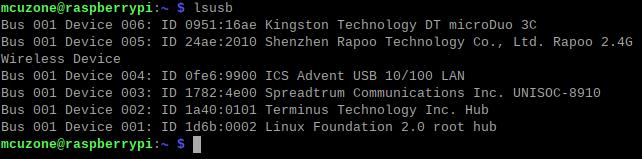
可以看到系统识别到了USB HUB和4G模组。其中:
Device 002:外挂USB Hub;
Device 003:4G模组;
Device 004:USB转百兆网卡;
Device 005:USB2.0-A接口;
Device 006:USB2.0-A接口。
如果系统卡在树莓派logo处无法启动:
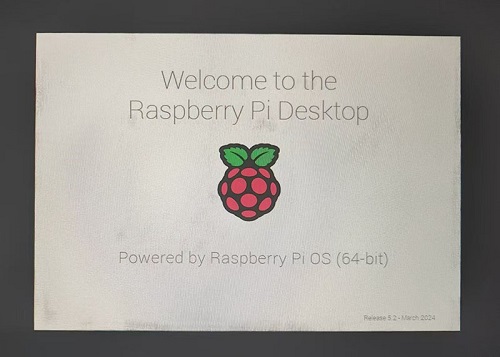
或者启动后键盘鼠标及4G模组都无法使用,请仔细观察顶针是否对准了镀金触点,并请在PC端打开TF卡系统分区根目录下的config.txt检查USB的初始化脚本:
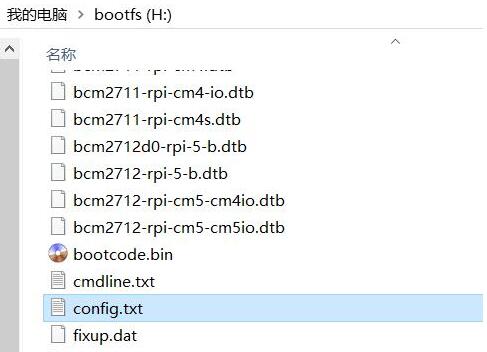
需要确认下图中的三处红框的位置是否都配置成完全,如果没有,请手动添加完整并保存文件:
# otg_mode=1(建议按此注释掉)
dtoverlay=dwc2,dr_mode=host(两处必须确保加上)
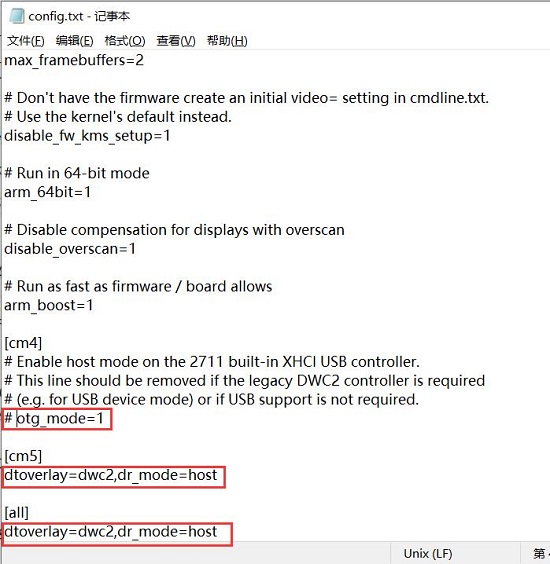
3.1.2 查看网络设备
打开树莓派OS的终端,输入命令ifconfig -a,如下图所示:
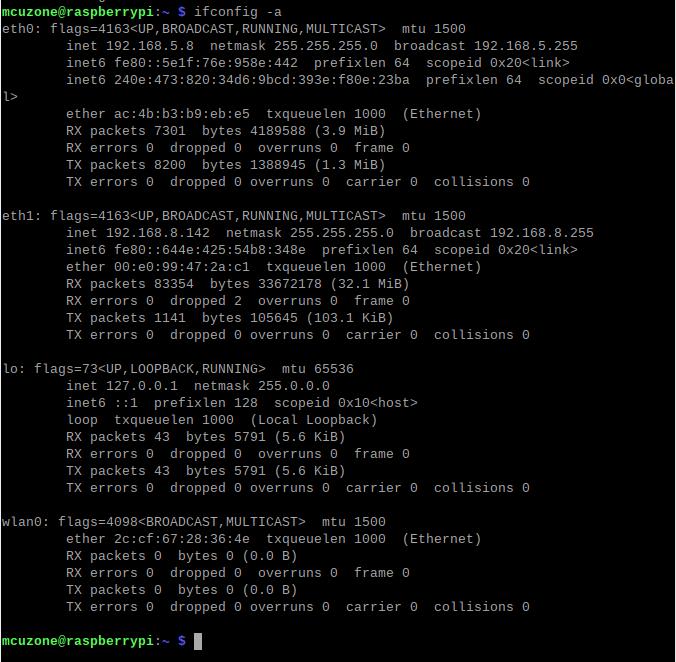
可以看到eth0为4G Cat1(上图中IP地址默认为192.168.5.8),eth1为为USB转以太网。
注:本扩展板的4G Cat1模块初始化速度较快,且连接在USB Hub芯片的第一个端口,所以在网络名称的分配上,4G Cat1模块为eth0,而USB转以太网为eth1。
3.2 测试网络设备
3.2.1 ping包测试
测试的时候有优先级,如果eth0已连接则优先走eth0。如有内外网特殊优先级需要请调整各网络的metric值以及DNS服务器设置。
可以用-I参数指定从哪个网卡开始ping包,如下所示:
ping www.mcuzone.com -I eth0
ping www.mcuzone.com -I eth1
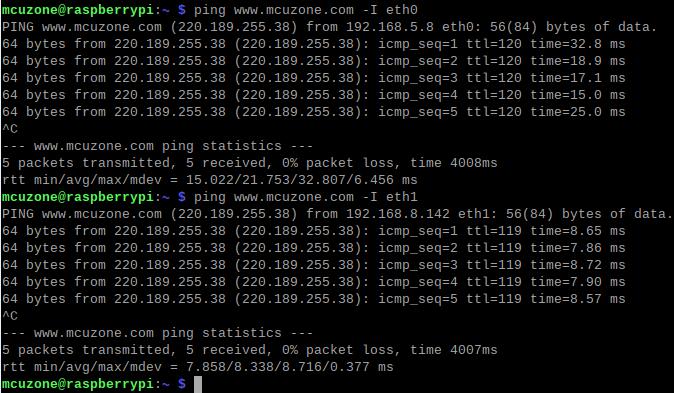
优先级可以通过可以执行route命令来查看,哪个网卡的metric值小就从优先从哪个网卡通讯。
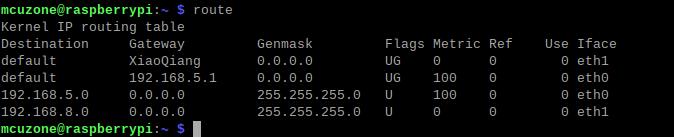
我们也可以通过关闭某个网卡,达到强制指定通过另一个网络进行通讯,如需关闭eth0,可执行下面的命令:
sudo ifconfig eth0 down
以及通过执行下面的命令来开启eth0:
sudo ifconfig eth0 up
3.2.2 设置网卡优先级与指定DNS服务器
关于该部分的知识,可参阅以下链接:
建议通过udhcpc软件,而不是编辑resolv.conf文件来指定DNS服务器,这样会比较稳定。
3.2.3 iperf3测速
Windows版iperf3下载:
http://www.mcuzone.com/down/Software.asp?ID=10000634
Linux下iperf3安装:
sudo apt-get install iperf3
百兆以太网测速结果,client模式75Mbps左右,server模式94Mbps左右:
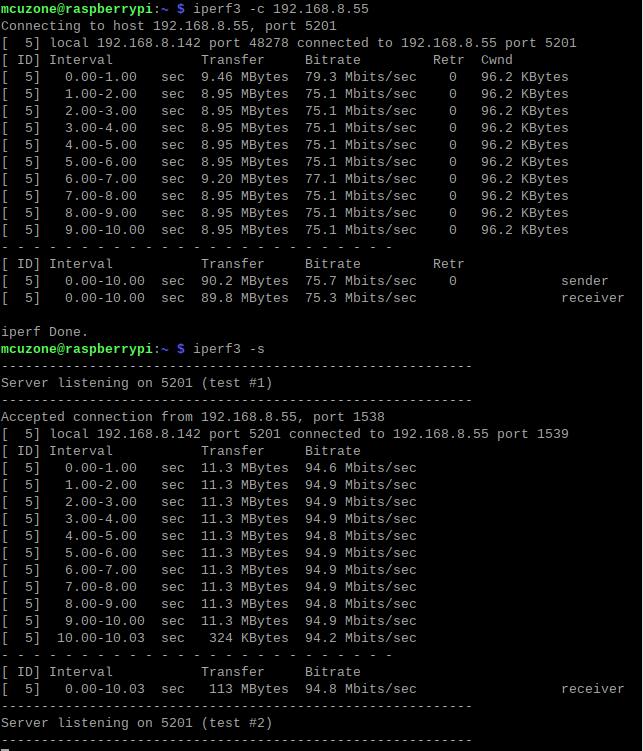
注意:USB转百兆有线受Zero 2W性能和USB Hub以及4G Cat1带宽占用影响并不能跑满,请知悉。
4G CAT1的测速结果如下:
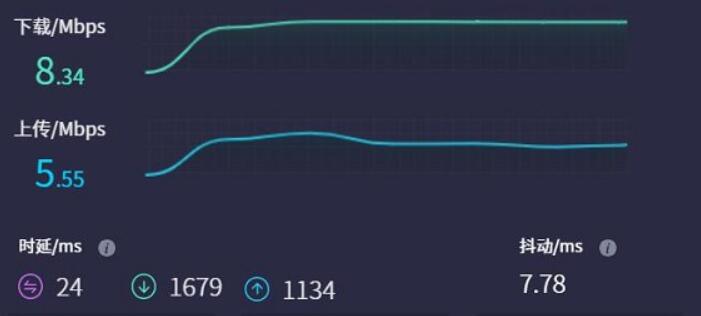
注意:网络测速受网络环境和测试方法影响,速度请以实际为准,本测试仅供参考。
3.3 AT命令演示
3.3.1 打开AT命令串口方法
在树莓派下要对4G进行AT命令操作,首先要打开AT命令串口,打开方法如下:
首先打开ttyUSB串口:
输入命令lsusb,如下图所示:

记下4G模块的ID值:1782 4e00
使用下列命令打开ttyUSB串口,其中echo后面的值就是上面记录的ID值:
sudo modprobe option
sudo sh -c 'echo 1782 4e00 > /sys/bus/usb-serial/drivers/option1/new_id'

执行以上两条命令后系统应该会多出ttyUSB0-2三个设备。
然后用串口工具打开相应串口:
下载minicom工具:
sudo apt-get install minicom

通过minicom打开AT命令串口:
sudo minicom -D /dev/ttyUSB0
或
sudo minicom -D /dev/ttyUSB1
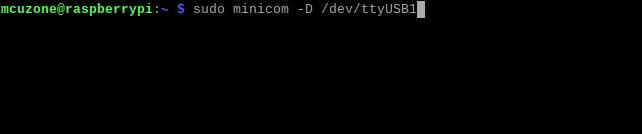
然后直接键入AT命令,回车可以看到结果,如果需要查看回显,请键入命令:ate1。
注意:4G模组型号可能会变更,但流程一样,只需要用lsusb查看实际的USB ID并在后续命令中将USB ID替换为实际值即可。另外,有部分4G Cat1模组的芯片组ID已经被内核加入支持列表,这类Cat1模组无需添加USB ID即可自动识别为ttyAMAx。
3.3.2 常用AT命令
1) 检查SIM卡是否识别到:
at+cpin?
返回ready表示卡已识别,返回error要检查硬件
2) 检查天线信号质量:
at+csq
返回值在26-31表示信号OK,信号满格31;返回值在20-25表示信号勉勉强强;返回值在20以下表示信号比较糟糕或者天线没接
3) 检查注网情况:
at+cops?
正常应该返回运营商代码和7,7代表4G
注意,以上命令只有at+csq不要加问号,另外两条命令需要加问号。
4) 查看4G模块的IMEI码:
at+cgsn
5) 重启4G模块(有时候如果重插SIM卡,热插拔不一定管用,可以用这个reset命令来复位模块):
at+reset
6) 关闭射频:
at+cfun=0
开启射频:
at+cfun=1
上述两条命令成对使用,可以在不重启4G模组的情况下让模组重新注网。
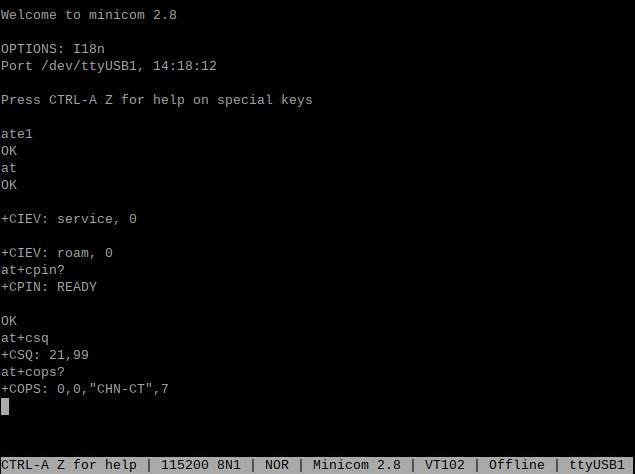
3.3.3 GPS测试
使用GPS时,默认采用无源GPS天线,,且确保GPS天线甩出户外。
注意:部分无源GPS天线对保护用的TVS管的寄生电容较为敏感,如果无法定位卫星需要将TVS拆除重试(如图)。如果要使用有源天线需要把电容C43更换为0R电阻。

运行minicom,打开ttyUSB1串口:
sudo minicom -D /dev/ttyUSB1
并运行:
AT+CGNSPWR=1 //打开GPS
AT+CGNSAID=31,1,1,1 //使能位置辅助定位(指令立即返回OK,根据信号强度,大概2-10秒左右会定位成功)
AT+CGNSURC=1 //设置定位信息自动上报
运行成功后就可以看到该串口有GPS信息输出,稍等片刻即可定位:
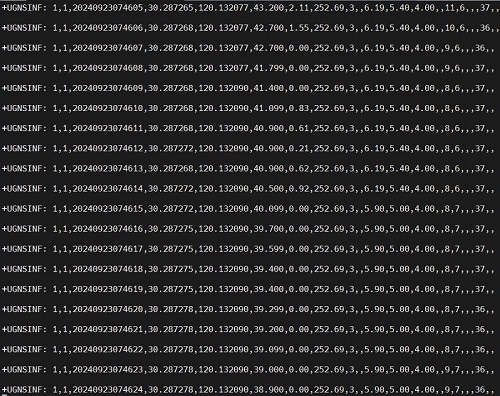
四、Ubuntu Server下使用演示
本文档使用基于树莓派Zero 2W的硬件,
Ubuntu系统,Ubuntu Server 24.04 LTS服务器版(树莓派Zero 2W因为性能关系不能用Desktop版)。
镜像为ubuntu-24.04-preinstalled-server-arm64+raspi.img.xz
Ubuntu系统下载地址:
https://ubuntu.com/download/raspberry-pi
4.1 编辑初始化脚本
Ubuntu Server烧写完毕后,请在PC端打开TF卡系统分区根目录下的config.txt检查USB的初始化脚本,Ubuntu Server对USB初始化了两遍,前面一遍没有配置成host模式,需要确认下图中的红框的位置是否配置成完全,如果没有,请手动添加完整:
dtoverlay=dwc2,dr_mode=host
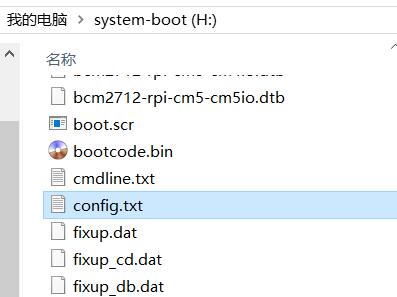
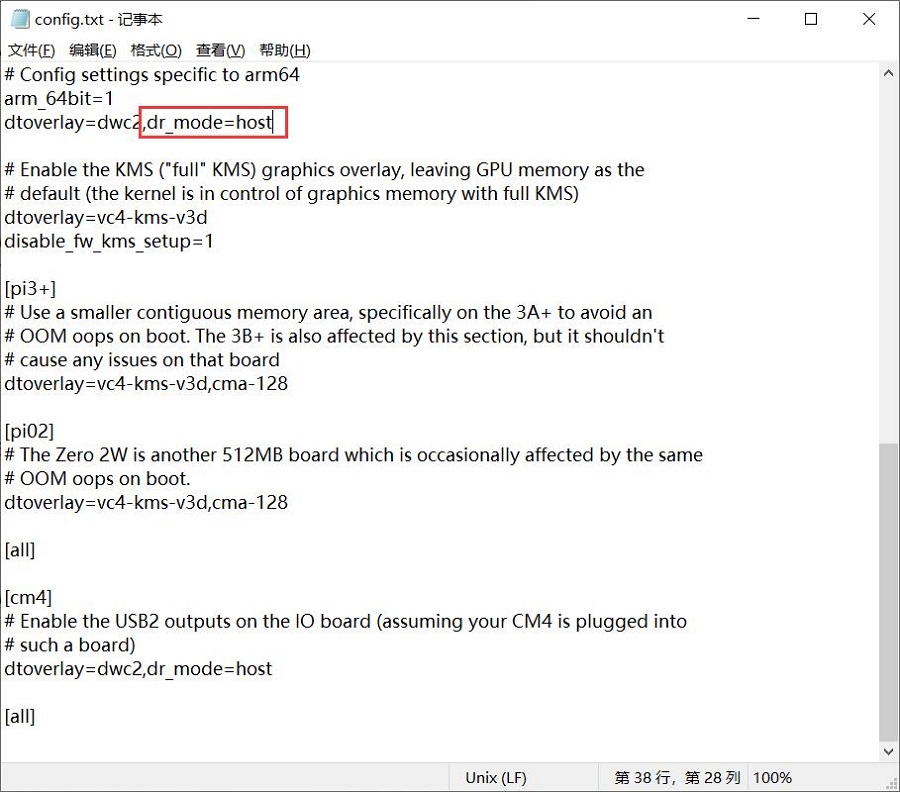
4.2 配置用户名和密码
将TF卡插入Zero 2W,启动系统。第一次启动后会要求登录,用户名和密码均为ubuntu,登录成功后会要求修改密码。
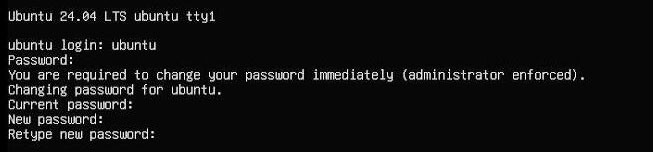
修改完毕后就自动进入系统。
4.3 配置网络
Ubuntu Server系统出于安全考虑,有非常多的限制,默认很多服务器和组件也都是关闭状态;网络接口被关闭的,所以系统启动后并无网络可用,需要进行开启设置后才能使用。
注意,系统默认并没有集成ifconfig工具,只有ip命令可用。
执行ip addr查看并记录下网卡名称:
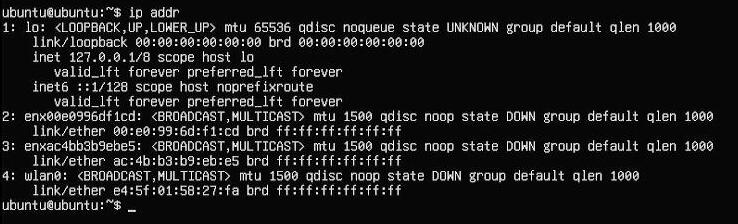
其中2号网卡(enx00e0996df1cd)为USB转百兆网卡,3号网卡(enxac4bb3b9ebe5)为4G模组。
然后运行下面的命令,打开网卡配置文件:
sudo nano /etc/netplan/50-cloud-init.yaml
按照下图编辑网卡配置文件:
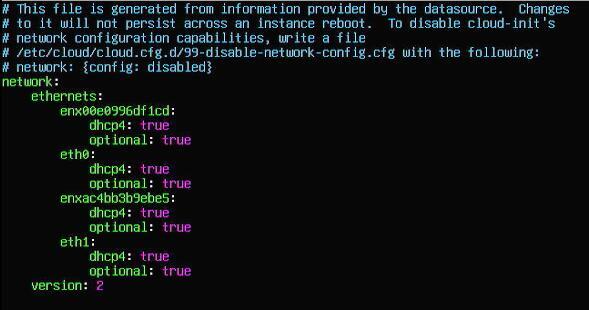
保存退出,然后重启。
重启后即可联网,安装net-tools工具以便于使用:
sudo apt install net-tools
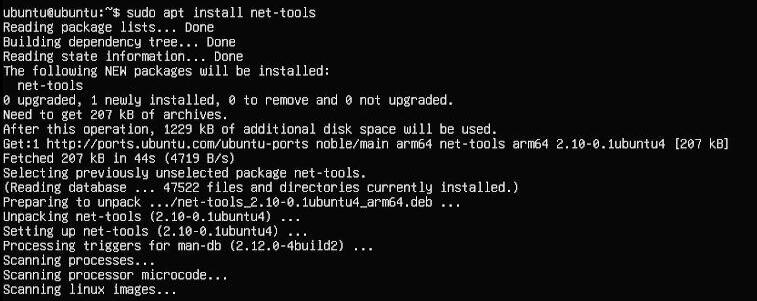
4.4 网络及4G模组测试
执行命令ifconfig -a,查看网卡信息:
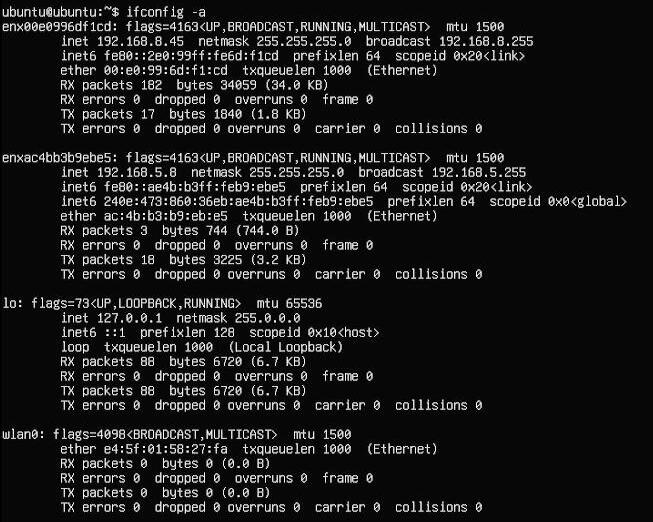
可见第一块网卡为USB转百兆网卡,第二块网卡为4G模组。
通过使用-I参数,在ping包时加上网卡名称,可指定哪块网卡进行ping包。通过这两块网卡对腾讯的网站的ping包测试可知,第二块网卡即4G模组支持ipv6:
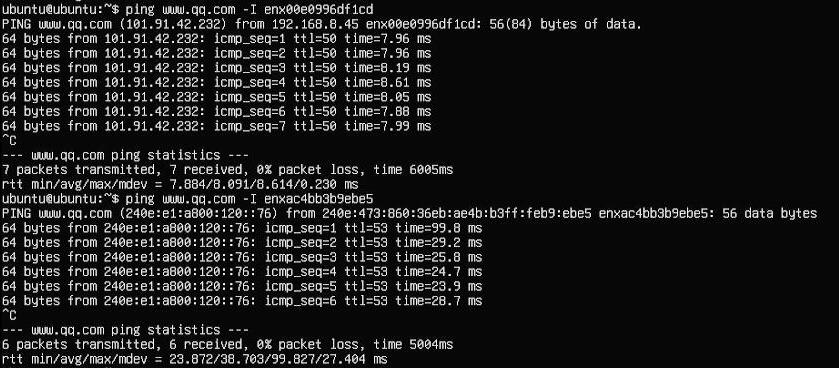
4.5 AT命令交互测试
安装minicom工具:
sudo apt-get install minicom
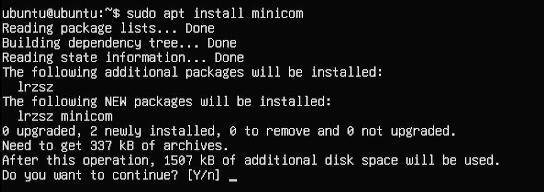
然后和树莓派OS一样,通过minicom打开AT命令串口:
sudo minicom -D /dev/ttyUSB0
或
sudo minicom -D /dev/ttyUSB1
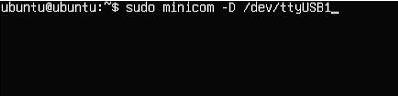
即可使用常见AT命令进行交互:
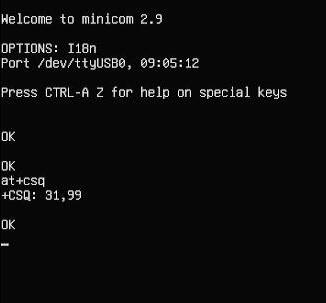
4.6 GPS测试
使用GPS时,默认采用无源GPS天线,,且确保GPS天线甩出户外。
注意:部分无源GPS天线对保护用的TVS管的寄生电容较为敏感,如果无法定位卫星需要将TVS拆除重试(如图)。如果要使用有源天线需要把电容C43更换为0R电阻。

运行minicom,打开ttyUSB1串口:
sudo minicom -D /dev/ttyUSB1
并运行:
AT+CGNSPWR=1 //打开GPS
AT+CGNSAID=31,1,1,1 //使能位置辅助定位(指令立即返回OK,根据信号强度,大概2-10秒左右会定位成功)
AT+CGNSURC=1 //设置定位信息自动上报
运行成功后就可以看到该串口有GPS信息输出,稍等片刻即可定位:

五、OpenWrt系统操作演示
5.1 概述
此扩展板搭配树莓派Zero 2W,在OpenWrt系统下可配置为一进一出的交换机模式,扩展板上的4G可作为WAN口(直接4G上网),网口配置为LAN口,用于连接PC。
5.2 准备工作
本文使用的OpenWrt系统为:openwrt-bcm27xx-bcm2709-rpi-2-squashfs-sysupgrade-linux-6.1.98-20240723.img.gz
烧写OpenWrt系统并上电启动后,我们通过树莓派自带网口连接网线至PC网口,待PC的网卡与树莓派的网口连接成功后,我们在Windows设置中找到网络和Internet,在以太网中打开连接的网络查看默认网关的IP地址,这个地址就是OpenWrt系统的后台配置页面地址,如图所示,本文测试的地址为192.168.198.1:
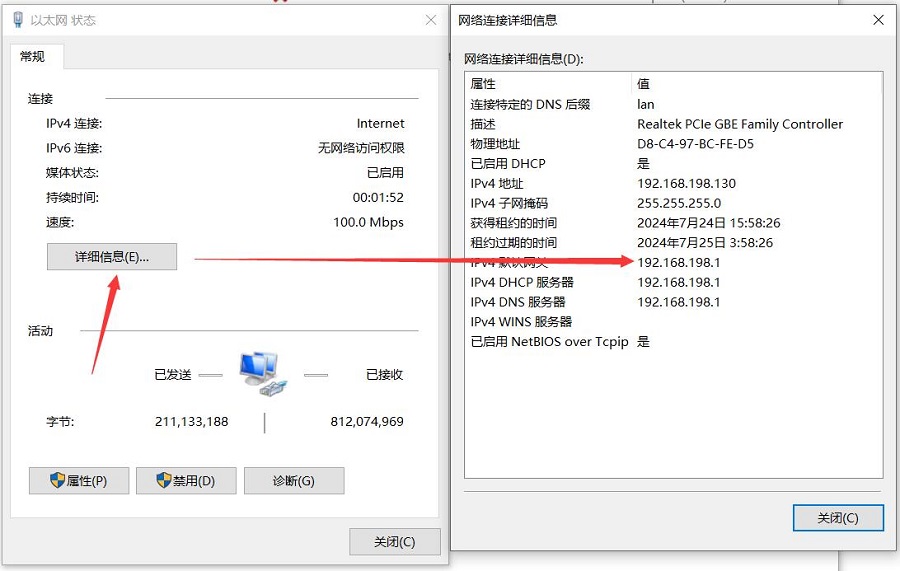
然后打开网页浏览器输入192.168.198.1进入OpenWrt系统。默认用户名为root,默认密码为password。
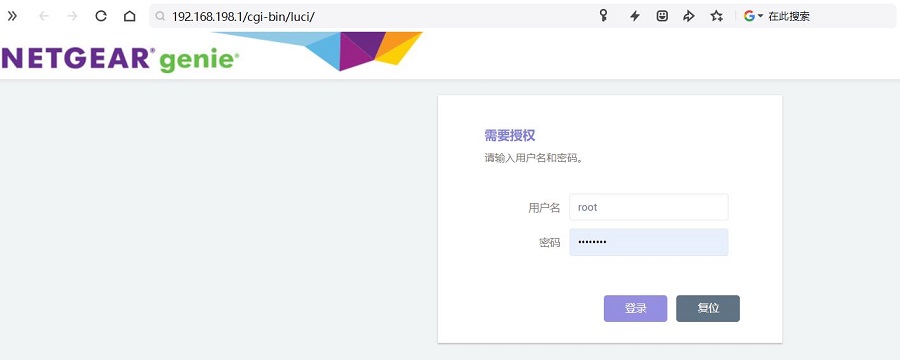
5.3 设置OpenWrt系统
进入OpenWrt系统后,如前所述,用网线把树莓派的网口和PC的网口直连,等PC的网卡获取了IP地址后,即可让PC直接通过4G模块上网(无需设置)。
5.4 测试4G模块网速
在PC端打开https://www.speedtest.cn/进行测速,此时流量走的是4G模块,测试结果如下:
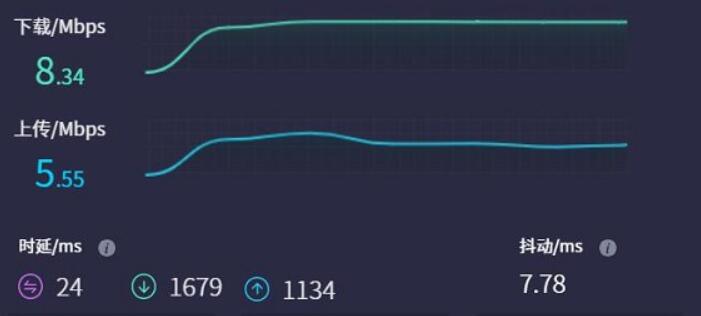
注意:4G网络测速受网络信号和测试方法影响,速度请以实际为准。
5.5 挂载U盘及文件操作
将U盘插入USB口,则在“系统 - 磁盘管理”中直接可以看到该U盘的信息及挂载情况:
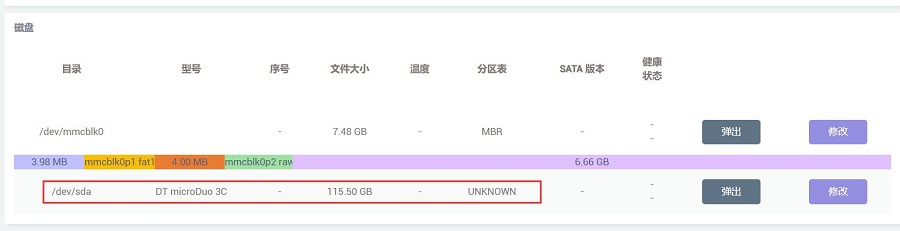
在“系统 - 挂载点”中可以看到各个挂载点的情况,也可以在此页面对其进行配置。
在“网络存储 - 文件助手”中,可以对系统中的文件进行操作。
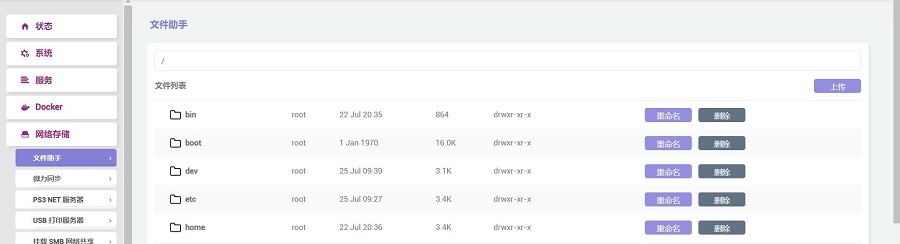
5.6 TTYD终端
OpenWrt系统自带一个网页版的TTYD终端,可在“系统 - TTYD终端”中打开。默认用户名为root,默认密码为password,因为是使用root账号登录,登录后即有root权限。
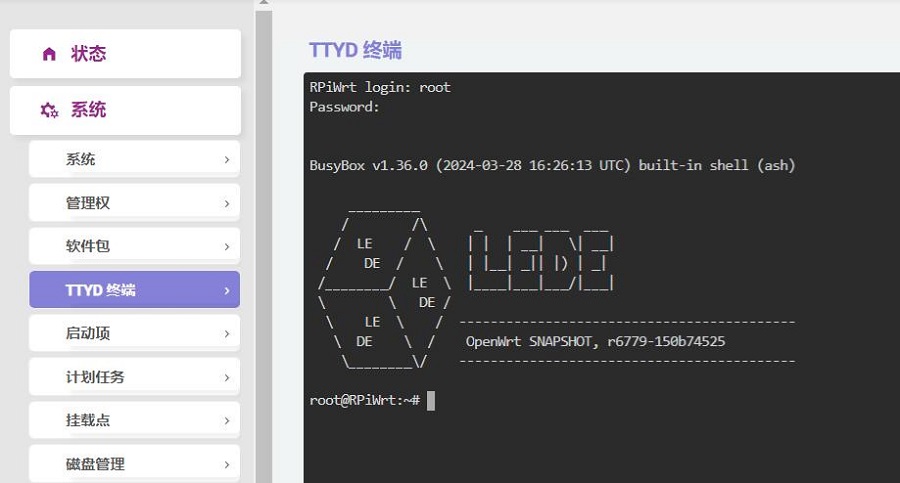
联系我们
电话:13957118045
如本页面有任何疏漏、错误或者侵权,请通过上述途径联系我们,谢谢!
Copyright 2004-2024 野芯科技




 QQ:8204136
QQ:8204136